アイテムの編集可/不可を切り替える
アイテムの編集可/不可を切り替えられます。切り替える方法は次のとおりです。
ロックモードがオンの場合はアイテムを選択できないため、プロパティも変更できません。
[ナビゲーター]の[レイヤー別]タブで個別のアイテムをロックする
ロックモードがオンの場合はアイテムを選択できないため、プロパティも変更できません。
[ナビゲーター]の[レイヤー別]タブで操作します。ロックモードがオンの場合はアイテムを選択できないため、プロパティも変更できません。ただし、レイヤー内に新しいアイテムは配置できます。
[ナビゲーター]の[レイヤー別]タブで操作します。ロックモードがオンの場合はアイテムを選択できないため、プロパティも変更できません。ただし、レイヤー内に新しいアイテムは配置できます。
[編集アイテムの選択]ダイアログで操作します。[編集アイテムの選択]ダイアログの設定は、[ナビゲーター]の[レイヤー別]での設定と連動しています。
画面左下のツールボックスで操作します。ロックモードがオンの場合でも、アイテムを選択してプロパティを変更できます。
手順
フォームウィンドウ上で個別のアイテムをロックする場合
フォームウィンドウ上で、編集不可にするアイテムを選択します。
複数のアイテムを選択した状態でも可能です。
右クリックで表示されるメニューから[ロックする]を選択します。
選択中のアイテムがロックモードになり、編集できません。
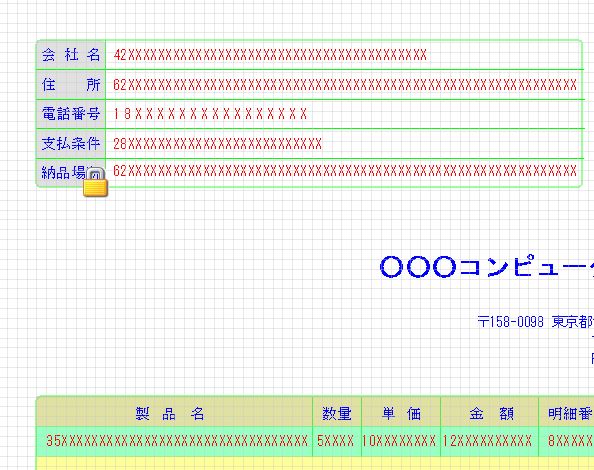
フォームウィンドウ上でアイテムのロックを解除する場合
ロックされたアイテムを右クリックして[ロック解除]を選びます。
[ナビゲーター]の[レイヤー別]タブで個別のアイテムをロックする場合
[ナビゲーター]の[レイヤー別]タブを選択します。
対象となるアイテムを右クリックして、[ロックする]を選択します。
[ナビゲーター]の[レイヤー別]タブでアイテムのロックを解除する場合
[ナビゲーター]の[レイヤー別]タブを選択します。
対象となるアイテムを右クリックして、「ロック解除」を選択します。
レイヤーに含まれるアイテムをまとめてロックする場合
[ナビゲーター]の[レイヤー別]タブを選択します。
編集不可にするレイヤーを右クリックし、表示されるメニューから[ロックする]を選択します。
レイヤーにあるアイテムが選択できず、編集ができなくなります。編集ができない状態の場合は、レイヤー名やアイテム名の前に鍵マークが表示されます。
フォームウィンドウでロックモードになっているアイテムにマウスカーソルを重ねると、マウスカーソルの形状が鍵マークで表示されます。
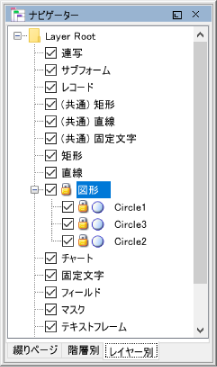
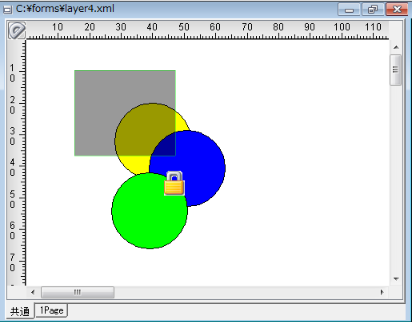
参考
アイテムのロック設定情報は、XML様式ファイル内に保存されます。
レイヤーのロックを解除する場合
[ナビゲーター]の[レイヤー別]タブを選択します。
対象となるレイヤーを右クリックして、[ロック解除]を選択します。
ロックが解除され、再度編集できるようになります。
ロックされたレイヤーに含まれるアイテムのロックを個別に解除することもできます。
すべてのレイヤーをまとめてロックする場合
[ナビゲーター]の[レイヤー別]タブを選択します。
いずれかのレイヤーを選択し、右クリックで表示されるメニューから[すべてロック]を選択します。
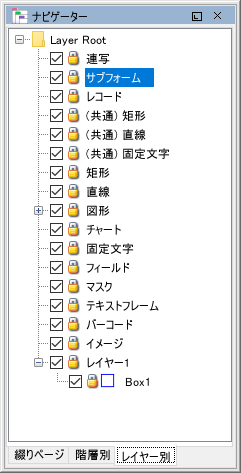
すべてのレイヤーのロックを解除する場合
[ナビゲーター]の[レイヤー別]タブを選択します。
いずれかのレイヤーを選択し、右クリックで表示されるメニューから[ロック解除]を選択します。
すべてのアイテムが編集できるようになります。
アイテムの種類ごとに編集可/不可を設定する場合
ウィンドウ右端のタブで[編集アイテムの選択]を選択するか、または[補助]-[編集アイテムの選択]を選択します。
[編集アイテムの選択]ダイアログが表示されます。ダイアログは、前回閉じた時点の表示状態で表示されます。ウィンドウにドッキングした状態で閉じた場合は、ウィンドウにドッキングした状態で、タブ状態で閉じた場合はタブ状態で開きます。
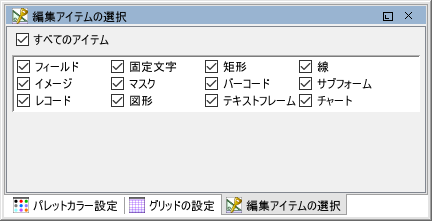
参考
[補助]-[編集アイテムの選択]のチェックがオンになっている場合は、[編集アイテムの選択]ダイアログが表示されている状態です。
[編集アイテムの選択]ダイアログは、単独ウィンドウとしてフローティング表示できるほか、ウィンドウ内の上下左右の四辺にドッキングしたり、タブ表示したりできます。各表示形式については、「フォームデザイナーのウィンドウのレイアウトを変更する」を参照してください。
編集可能とするアイテムのチェックをオンにします。
[すべてのアイテム]のチェックがオンになっている場合は、すべてのアイテムが編集可能です。[すべてのアイテム]のチェックがオフになっている場合は、アイテムの種類ごとに編集可能かどうかを設定できます。
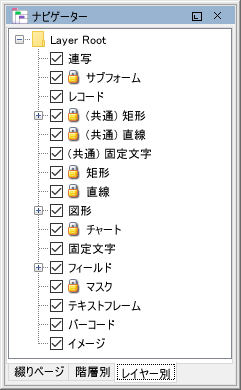
すべてのアイテムをロック/ロック解除する場合
画面左下のツールボックスで、ロックモード設定ボックス(
 または
または )をクリックします。
)をクリックします。ボックスをクリックするたびに、ロックモードが切り替わります。ロックモードがオンの場合は、全アイテムがロックされています。
 オンの場合の表示
オンの場合の表示 オフの場合の表示
オフの場合の表示